
Netflix er en fremstående strømmetjeneste for filmer og serier. Likevel kan det oppstå lydproblemer mens du ser innhold på din smart-TV. Dette er et kjent fenomen blant brukere, og det finnes flere metoder for å løse det. Denne guiden gir deg en oversikt over hvordan du kan synkronisere lyd og bilde på Netflix, spesielt på TV-er som Samsung. Les videre for å finne ut hvordan!
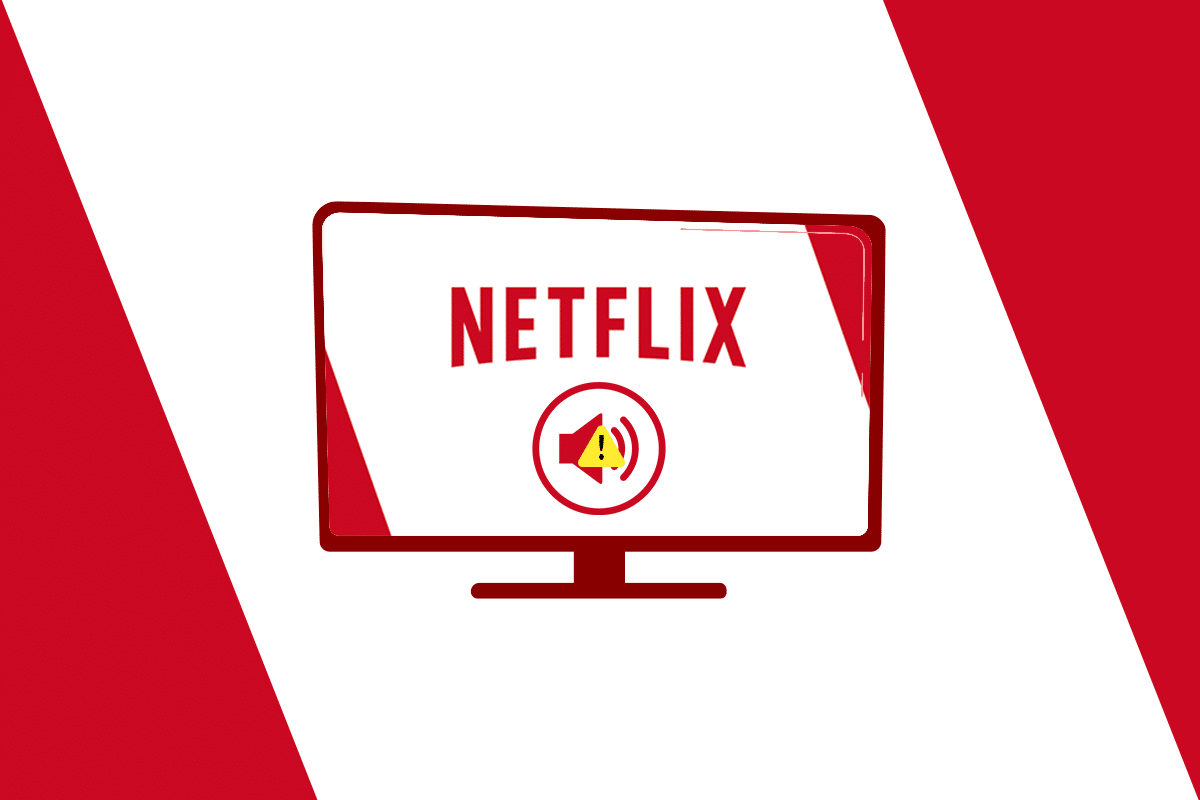
Hvordan rette opp usynkronisert lyd på Netflix på Smart TV
Her følger en liste over mulige årsaker til at lyden ikke stemmer overens med bildet på Netflix, enten det gjelder Samsung Smart TV eller Apple TV:
-
Feil innstillinger på strømmeenheten: Enheten din, som for eksempel smart-TV-en, kan ha feilaktige innstillinger, som for eksempel feil bildefrekvens.
-
Feil Netflix-innstillinger: Innstillingene på Netflix kan være feilaktige og ikke støtte enheten, for eksempel ved HD-strømming eller bruk av stereolyd.
-
Ustabile Internett-forbindelse: Netflix er en nettplattform og krever en stabil internettforbindelse. En ustabil forbindelse kan føre til at lyden ikke er synkronisert.
-
Utdatert operativsystem: Operativsystemet på strømmeenheten påvirker strømmekvaliteten på Netflix. Et utdatert operativsystem kan forstyrre strømmingen.
-
Utdatert Netflix-app: Hvis Netflix-appen ikke er oppdatert, kan det oppstå problemer med strømmingen, inkludert usynkronisert lyd.
Vi vil først se på løsninger for usynkronisert lyd på Samsung TV, og deretter gå over til Apple TV, Roku og TiVo.
Grunnleggende feilsøking: Omstart av Smart TV
En enkel løsning kan være å starte strømmeenheten på nytt. Du kan også tvinge en omstart ved å trekke ut strømkabelen og koble den til igjen etter en kort stund.

Metode 1: Sett HDMI-lydformat til PCM-modus (på Samsung TV)
Du kan endre HDMI-lydinnstillingene for å fikse lydproblemer på Samsung TV:
1. Gå til innstillingene på Samsung TV-en og velg lydinnstillinger.
2. Finn kategorien Ekspertinnstillinger i menyen.

3. Velg HDMI-lydformat og sett det til PCM.

Metode 2: Sett lydformat til Dolby-modus (på Samsung TV)
Du kan også justere lydformatene til PCM eller Dolby-modus for å rette opp problemet med usynkronisert lyd:
1. Gå til Innstillinger > Lyd > Ekspertinnstillinger.
2. Still inn lydformatet til en av følgende modi:
- PCM
- Dolby Digital (anbefales)
- DTS
- DTS Neo 2:5

Hvis du bruker Apple TV, kan du prøve følgende metoder for å løse problemet med usynkronisert lyd.
Metode 3: Deaktiver Dolby Digital-innstilling (på Apple TV)
Hvis lyden er satt til Dolby Digital, kan det oppstå synkroniseringsproblemer.
1. Gå til TV-innstillinger fra Apple TV-hjemmeskjermen og velg Video og lyd.

2. Deaktiver Dolby Digital i lydinnstillingene.
Metode 4: Deaktiver Match Frame Rate (på Apple TV)
Match Frame Rate-innstillingen på Apple TV kan forstyrre normal strømming på Netflix.
1. Gå til TV-innstillinger og velg video- og lydinnstillinger.
2. Finn innstillingen Match Content.
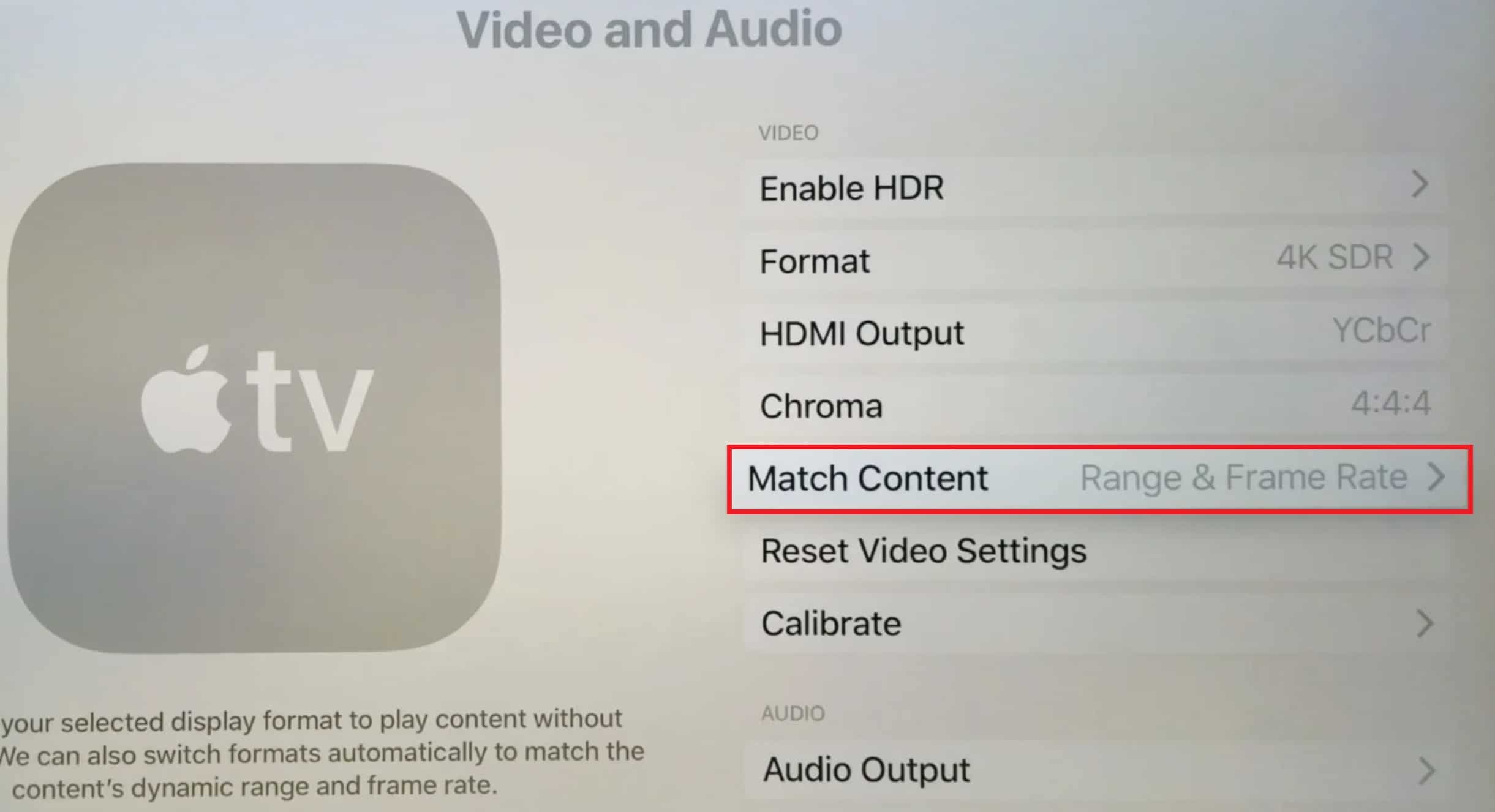
3. Slå av Match Frame Rate.
Metode 5: Endre HDMI-utgang (på Apple TV)
Du kan prøve å endre HDMI-utgangen for å løse synkroniseringsproblemet.
1. Gå til Apple TV-innstillinger > Video og lyd.
2. Velg YCbCr i kategorien HDMI Output.
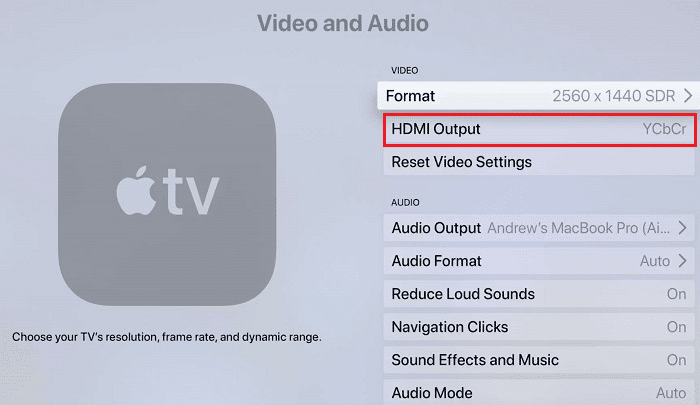
Metode 6: Endre visningsmodus (på Apple TV)
Du kan prøve å endre visningsmodus for å fikse synkroniseringsproblemet.
1. Gå til Apple TV-innstillinger > Video og lyd.

2. Endre Format-innstillingen til Dolby Vision 24Hz.
3. I KALIBRERING-delen, velg Wireless Audio Sync for å kjøre innstillingen.
Merk: Du kan også kalibrere lyd- og videoskjermen ved å justere innstillingene for å fikse problemet.
Metode 7: Endre lydinnstillinger-format (på Apple TV)
Du kan prøve å endre lydformatet på Apple TV.
1. Gå til TV-innstillinger fra Apple TV-hjemmeskjermen og velg Video- og lydinnstillinger.
2. Velg Lydformat i menyen.
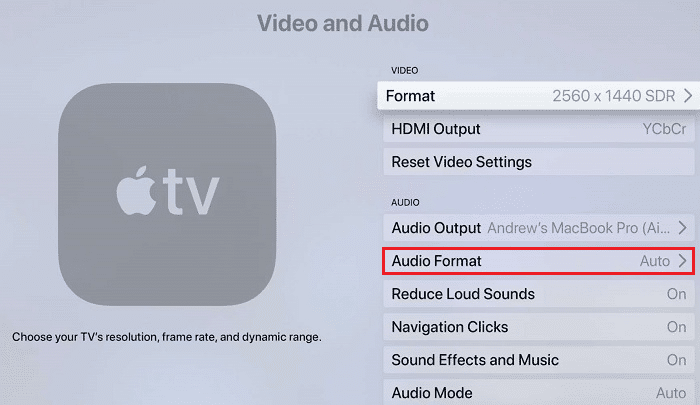
3. Velg Endre format.
4. Bekreft valget ved å velge Endre format > Nytt format.
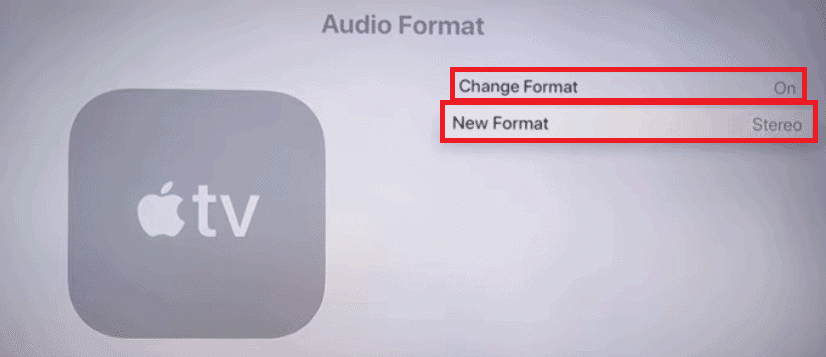
4. Velg Dolby Digital 5.1 eller Stereo.
5. Start Netflix på nytt for å se om problemet er løst.
Metode 8: Deaktiver volummodus (på Roku)
Volummodus kan påvirke lyden på tvers av ulike plattformer. Du kan prøve å deaktivere denne modusen på Roku.
1. Start Netflix på Roku og spill av innhold.
2. Trykk på *-tasten på fjernkontrollen.
3. Åpne lydinnstillingene.
4. Slå av volummodusen.
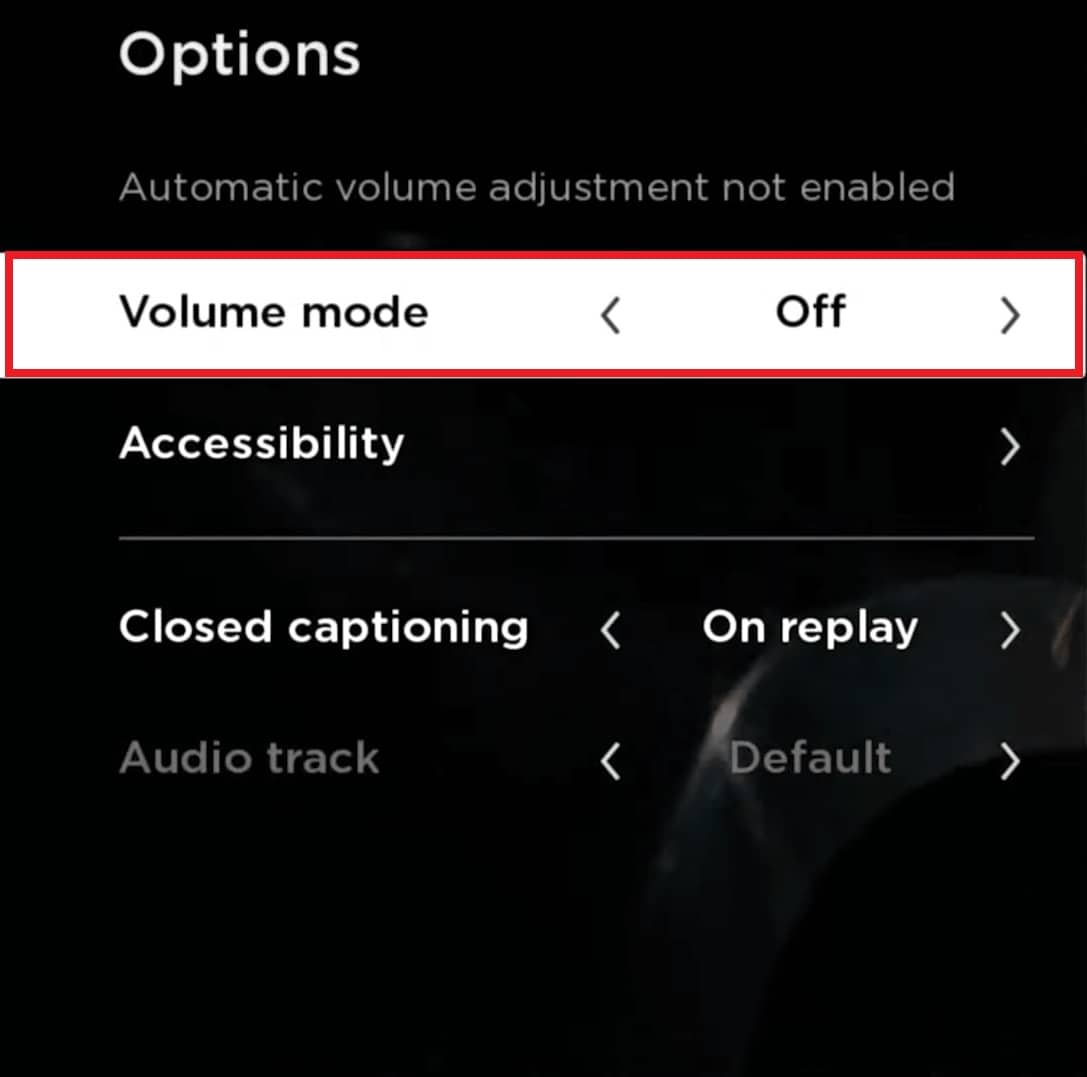
Metode 9: Rediger lydinnstillinger (på Roku)
Du kan endre lydinnstillingene på Roku for å fikse problemet:
1. Gå til innstillingene og velg lyd.
2. Velg HDMI.
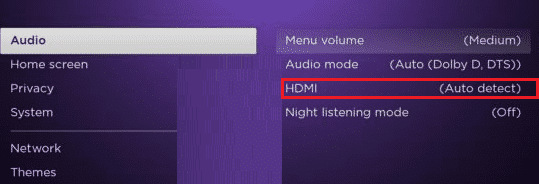
3. Velg PCM-Stereo.
Merk: Hvis PCM-Stereo ikke løser problemet, kan du prøve Dolby Digital.
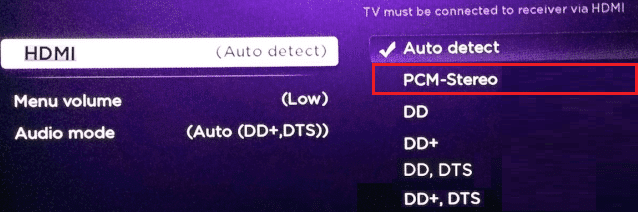
Metode 10: Sett Dolby Digital til PCM (på TiVo)
Hvis du bruker TiVo, kan du prøve å aktivere stereolyd i innstillingene.
1. Gå til TiVo Central og velg Innstillinger og meldinger.
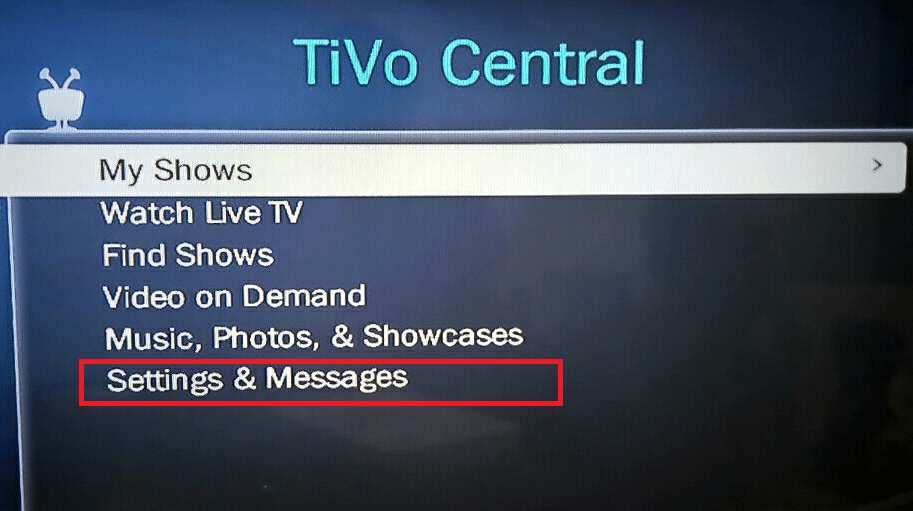
2. Velg Innstillinger > Lyd- og videoinnstillinger.
3. Sett Dolby Digital til PCM.
***
Vi håper denne guiden var nyttig for å fikse usynkronisert lyd på Netflix på Samsung TV, Apple TV, Roku eller TiVo. Hvis du har spørsmål eller kommentarer, bruk kommentarfeltet nedenfor.